डिफ़ॉल्ट रूप से, विंडोज़ 11 में एक "लॉक स्क्रीन" शामिल होती है जिसे आप अपने कंप्यूटर में लॉग इन करने का प्रयास करते समय देखते हैं। जब आप अपने कंप्यूटर में लॉग इन करने का प्रयास करते हैं, तो आपको एक उपयोगकर्ता खाता चुनना होगा और फिर विंडोज 11 तक पहुंचने के लिए पासवर्ड दर्ज करना होगा।
यदि आप Windows 11 में लॉक स्क्रीन या लॉगिन स्क्रीन को ब्लॉक करना चाहते हैं? उदाहरण के लिए, क्योंकि आप एकमात्र कंप्यूटर उपयोगकर्ता हैं या क्योंकि आपको यह बेहद कष्टप्रद लगता है, आप इस लेख में पढ़ सकते हैं कि आप लॉक स्क्रीन को कैसे बंद कर सकते हैं।
विंडोज़ 11 में लॉक स्क्रीन अक्षम करें
यदि आप लॉक स्क्रीन को अक्षम करते हैं, तो आप विंडोज़ में एक नीति लागू कर रहे हैं। आप इस नीति को विंडोज़ रजिस्ट्री के माध्यम से सेट कर सकते हैं। मैं जानबूझकर विंडोज रजिस्ट्री को चुनता हूं क्योंकि यह सभी विंडोज 11 संस्करणों के लिए काम करता है।
आप इसके माध्यम से भी कोई नीति लागू कर सकते हैं समूह नीति संपादक, लेकिन यह संपादक सबसे सामान्य विंडोज संस्करण, अर्थात् विंडोज 11 होम में डिफ़ॉल्ट रूप से उपलब्ध नहीं है।
स्टार्ट बटन पर राइट-क्लिक करें। मेनू में रन पर क्लिक करें। रन विंडो प्रकार में:
regedit.exe
रजिस्ट्री संपादक में, शीर्ष पर निम्नलिखित कुंजी पर जाएँ:
Computer\HKEY_LOCAL_MACHINE\SOFTWARE\Policies\Microsoft\Windows
फिर "विंडोज़" कुंजी पर राइट-क्लिक करें और न्यू और फिर कुंजी पर क्लिक करें।
इस नई कुंजी को नाम दें: वैयक्तिकरण. फिर "निजीकरण" कुंजी पर राइट-क्लिक करें और नया और फिर DWORD (32-बिट) मान पर क्लिक करें।
इस नए DWORD (32-बिट) मान को नाम दें: NoLockScreen. NoLockScreen पर डबल-क्लिक करें और मान को "1" में बदलें।
नीचे आप परिणाम देख सकते हैं. कंप्यूटर को पुनरारंभ।
लॉक स्क्रीन को पुनः सक्षम करने के लिए, वापस लौटने के लिए Windows regedit संपादक का उपयोग करें:
Computer\HKEY_LOCAL_MACHINE\SOFTWARE\Policies\Microsoft\Windows\Personalization
"NoLockScreen" पर डबल-क्लिक करें और मान को "0" में बदलें।
मैं आशा करता हूं कि इससे आपको मदद मिली होगी। पढ़ने के लिए आपका शुक्रिया!

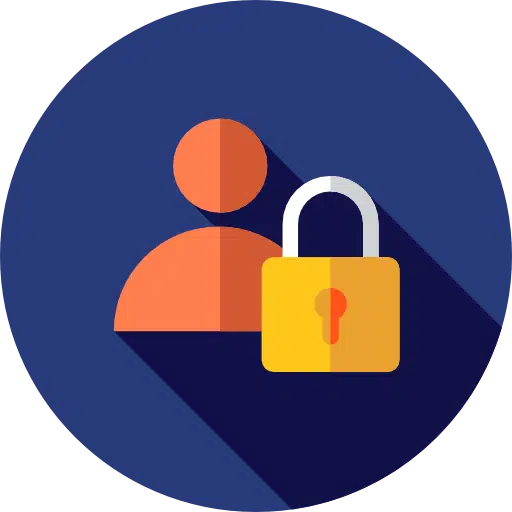

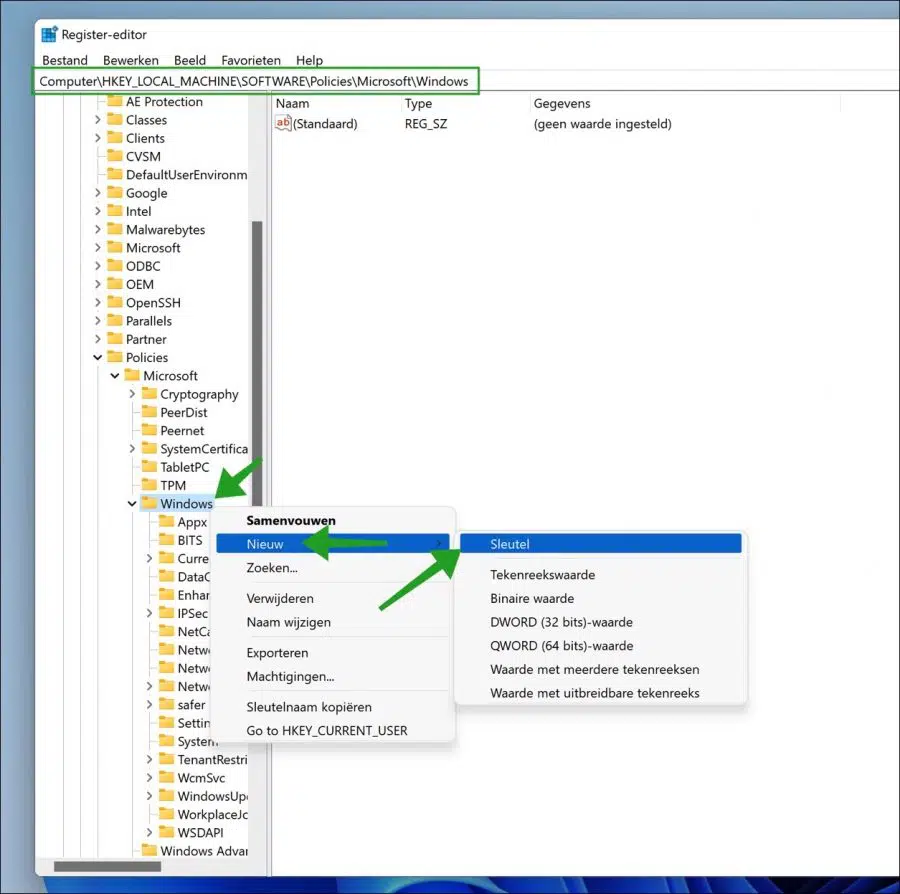
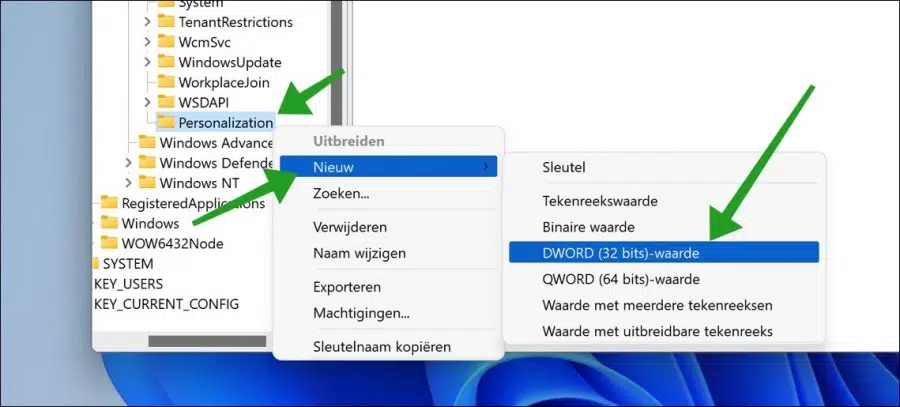
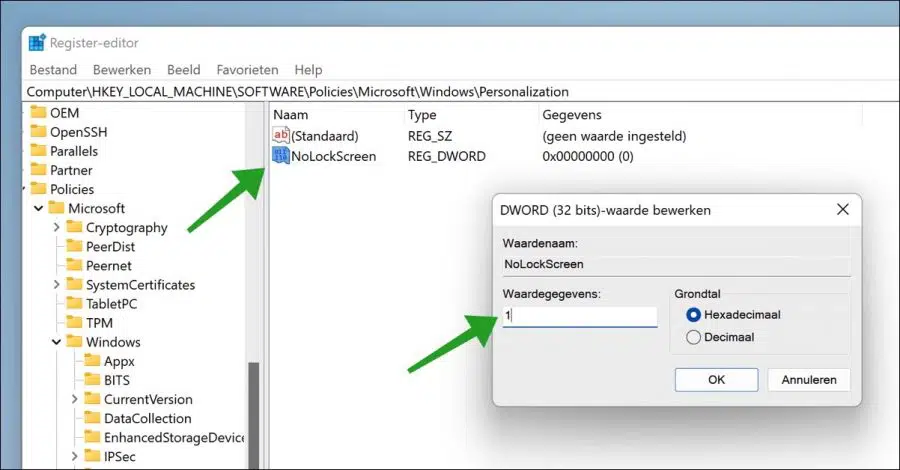
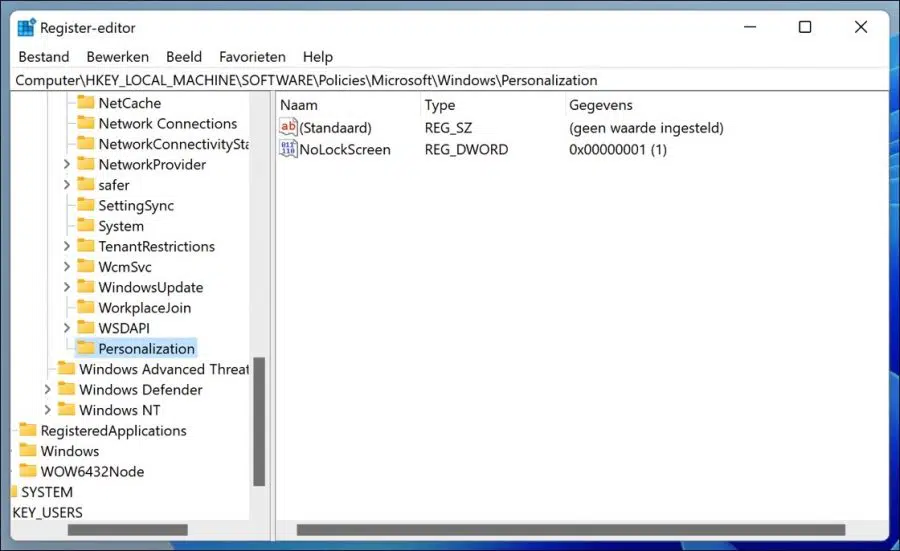
प्रिय स्टीफ़न, यह सब अजीब तरह से काम नहीं करता है। मैंने एक नई विंडोज 10 स्टार्टअप डिस्क बनाई है और अब मैं विंडोज 11 संस्करण की सभी फाइलों तक पहुंच सकता हूं जो अब शुरू नहीं होती हैं। मुझे नहीं पता कि Win 10 से SSD में Win 11 के साथ सिस्टम रीस्टोर कैसे किया जाए ताकि मैं Win 11 को फिर से शुरू कर सकूं। जब मैं अब शुरुआत करता हूं, तो मेरे मन में यह सवाल आता है कि क्या मैं विंडोज 10 या विंडोज 11 के साथ जारी रखना चाहता हूं। लेकिन 11 के साथ मैं अटके हुए पिन कोड के बारे में संदेश रखता हूं।
आपके धैर्य के लिए धन्यवाद, सादर सीब्रेन
मैं एक और प्रयास के लिए आपसे ईमेल द्वारा संपर्क करूंगा।
प्रिय स्टीफन,
मेरी राय में समस्या अनायास ही उत्पन्न हो गई। मैंने कोई डुअल बूट या अन्य अजीब सेटिंग नहीं की है। मैं आसानी से विंडोज 11 के साथ एसएसडी तक पहुंच सकता हूं, इसलिए कुछ भी नहीं खोएगा। मैं नए विंडोज 10 के साथ जारी रखूंगा जिसे मैंने अब फिर से इंस्टॉल किया है और कुछ समय के लिए विंडोज 11 के बारे में भूल जाऊंगा। एक बार जब मैं सभी प्रोग्राम कॉपी कर लेता हूं, तो मैं विंडोज 11 से एसएसडी को साफ कर देता हूं।
आपके सभी प्रयासों के लिए धन्यवाद, नमस्कार सीब्रेन
प्रिय स्टीफन, आपके उत्तर के लिए धन्यवाद। मैंने rstrui.exe आज़माया, लेकिन फिर मुझे संदेश मिला कि विंडोज़ जानना चाहता है कि यह विंडोज़ का कौन सा संस्करण है: कंप्यूटर को पुनरारंभ करें और एक ऑपरेटिंग सिस्टम चुनें। और मैं इतनी दूर तक नहीं पहुंच पाऊंगा.
सादर, सीब्रेन
आप उन्नत बूट विकल्पों के माध्यम से संरक्षित फ़ाइलों के साथ पीसी को पुनर्स्थापित कर सकते हैं:
https://www.pc-tips.info/tips/windows-tips/windows-11-opstarten-naar-geavanceerde-opstartopties/
आपको कामयाबी मिले! नमस्ते, स्टीफ़न
प्रिय स्टीफन,
मेरा विंडोज 11 पीसी लॉग इन करते समय संदेश देता है: “कुछ हुआ है और आपका पिन कोड उपलब्ध नहीं है। अपना पिन रीसेट करने के लिए क्लिक करें. लेकिन वह बटन प्रतिक्रिया नहीं देता. मैं बूट करने योग्य यूएसबी के साथ रजिस्ट्री तक पहुंच सकता हूं और यह भी देख सकता हूं कि एसएसडी में अभी भी सभी सॉफ्टवेयर हैं। बूट सेक्टर टूटा नहीं है, लेकिन ऐसा लगता है कि यह पूरी तरह से पंजीकरण में है। मेरे Microsoft खाते को दूसरे पीसी और लैपटॉप पर एक्सेस किया जा सकता है।
क्या आपको कोई जानकारी है?
सादर, सीब्रेन
नमस्कार, यदि आप अभी भी रजिस्ट्री से परामर्श कर सकते हैं तो संभवतः आप कमांड प्रॉम्प्ट के माध्यम से regedit.exe खोलेंगे? "rstrui.exe" टाइप करें और कंप्यूटर को एक पुनर्स्थापना बिंदु पर पुनर्स्थापित करें।
अगर यह काम करता है तो सुनना अच्छा लगेगा।
नमस्ते, स्टीफ़न
विंडोज़ 11 में अपडेट करने के बाद, मेरी स्क्रीन 30 सेकंड के बाद अपने आप लॉक हो जाती है।
उदाहरण के लिए, यदि मैं नेटफ्लिक्स चालू छोड़ता हूं, तो मेरी स्क्रीन लॉक नहीं होती है।
क्या करें?
नमस्ते, आप इस लेख में समायोजन लागू कर सकते हैं। इसके अलावा, आप निम्नलिखित दो विकल्प, स्क्रीन टाइमआउट और स्क्रीन सेवर की जांच कर सकते हैं।
स्टार्ट बटन पर राइट-क्लिक करें। मेनू में सेटिंग्स पर क्लिक करें। बाईं ओर पर्सनल सेटिंग्स पर क्लिक करें और फिर लॉक स्क्रीन पर क्लिक करें।
स्क्रीन टाइमआउट पर क्लिक करें और फिर स्क्रीन और स्लीप मोड पर क्लिक करें। सेटिंग्स जांचें, यदि आप नहीं चाहते कि स्क्रीन बंद हो तो सब कुछ कभी नहीं पर सेट करें।
निम्नलिखित की भी जाँच करें.
स्टार्ट बटन पर राइट-क्लिक करें। मेनू में सेटिंग्स पर क्लिक करें। बाईं ओर पर्सनल सेटिंग्स पर क्लिक करें और फिर लॉक स्क्रीन पर क्लिक करें।
स्क्रीन सेवर पर क्लिक करें. सुनिश्चित करें कि "रेज़्यूमे पर लॉगिन स्क्रीन दिखाएं" बंद है।
यदि इससे मदद नहीं मिलती है, तो जांचें कि क्या आपके पास कोई तृतीय-पक्ष सॉफ़्टवेयर स्थापित है जिसके कारण लॉक स्क्रीन दिखाई दे सकती है।
आपको कामयाबी मिले! नमस्ते, स्टीफ़न